Nah, sejauh minggu ini, kami telah menunjukkan caranya atur Pencari dan ganti beberapa jenis antarmuka pengguna hal, semua menggunakan kekuatan aplikasi Terminal Mac OS X, sebuah jendela di bagian belakang Mac Anda. Hari ini, kita akan menghabiskan sedikit waktu dengan perintah Terminal untuk membuat Mac Anda sedikit lebih aman dan pribadi.
Hapus Ruang Hard Drive Gratis dengan Aman
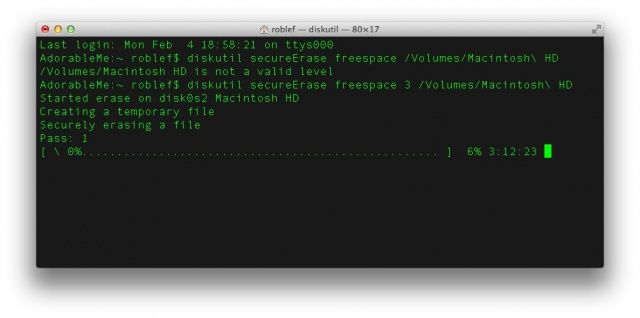
Saat Anda menghapus file dari hard drive Mac Anda, mereka tidak benar-benar pergi ke mana pun. Yang terhapus adalah kemampuan Mac Anda untuk menggunakannya dengan cara fungsional apa pun. Saat file baru diletakkan di Mac, file tersebut mungkin (atau mungkin tidak) menimpa beberapa atau semua file lama yang sudah dibuang. Untuk menjaga kerahasiaan file Anda, Anda mungkin ingin menghapus file dari Sampah dengan aman, dan Anda mungkin juga ingin menghapus semua file dari ruang kosong di Mac Anda.
Untuk melakukannya, cukup ketik atau tempel perintah berikut ke Terminal:
diskutil secureHapus ruang kosong 3/Volume/nama-hard-drive
Ganti "hard-drive-name" dengan nama sebenarnya dari hard drive Anda, lalu tekan enter. Anda akan mendapatkan bilah kemajuan, dan jika Anda memiliki drive besar, itu akan memakan waktu, karena menimpa setiap sektor 35 kali, lima kali lebih banyak dari yang direkomendasikan Departemen Pertahanan AS, jadi Anda dapat menganggapnya aman DIHAPUS. Ini akan menyingkirkan semua file yang tersisa yang telah Anda buang di Mac Anda, tetapi tidak melakukannya dengan aman.
Setel Ulang Data Privasi Di Mac Anda
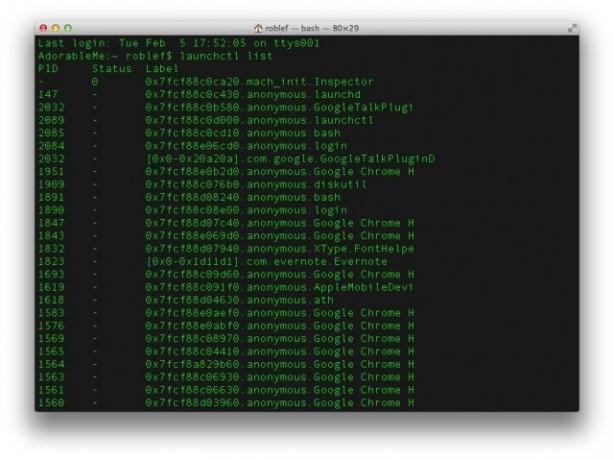
Kita semua menambahkan aplikasi baru setiap saat, dan di dunia jaringan sosial kita, sulit untuk tidak memberikan izin yang dibutuhkan aplikasi untuk dijalankan, lalu melanjutkan. Namun, terkadang, Anda mungkin ingin mencabut semua akses aplikasi ke data pribadi Anda dan memulai dari awal. Di OS X 10.8 Mountain Lion, Anda dapat menggunakan Terminal untuk melakukan hal itu. Anda akan mencabut akses ke layanan data tertentu untuk semua aplikasi, satu layanan data dalam satu waktu. Jadi, untuk mencabut akses ke Buku Alamat, misalnya, Anda ingin memasukkan perintah berikut ke Terminal:
tccutil reset Buku Alamat
Tindakan ini akan mencabut semua akses ke data Kontak dari Buku Alamat Anda. Untuk sesuatu seperti Data Lokasi Anda, masukkan yang berikut ini:
tccutil reset CoreLocationAgent
Anda bisa mendapatkan daftar lengkap jenis layanan ini dengan mengetik
daftar luncurkanctl
ke Terminal. Tentu saja ada panel preferensi Privasi di aplikasi System Preferences, tetapi ini sedikit lebih langsung. Dan culun juga!
Jadwalkan Ulang Pencadangan Mesin Waktu
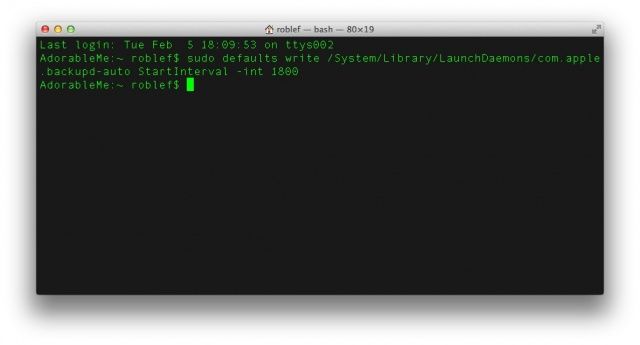
Fitur inti dari paket keamanan data apa pun adalah sistem pencadangan yang Anda gunakan. Pencadangan Time Machine Mac OS X fantastis dan otomatis, memastikan barang Anda dicadangkan dengan cepat, setiap jam. Namun, jika Anda ingin mengubah interval pencadangan barang-barang Anda, Anda dapat melakukannya melalui Terminal. Cukup masukkan perintah berikut ke dalam aplikasi Terminal Anda.
sudo default write/System/Library/LaunchDaemons/com.apple.backupd-auto StartInterval -int 1800
Anda harus memasukkan kata sandi admin Anda di sini saat Anda menjalankan perintah Pengguna Super, sudo. 1800 di sana pada akhirnya akan mengubah cadangan Time Machine Anda menjadi setiap 30 menit, karena ini adalah interval detik. Untuk mengubahnya menjadi cadangan setiap 15 menit, gunakan 900 di tempat itu. Jika Anda ingin mengubahnya kembali ke setiap jam, cukup ganti 1800 pada perintah di atas menjadi 3600.
Sumber: MacTuts
